Реклама
Живимо у свету пуном реклама и Виндовс 10 није изузетак. Не бисте требали да трпите то у оперативном систему, па хајде да прођемо кроз како да онемогућите све огласе.
Наћи ћете их на закључаном екрану, Старт менију, пољу за обавештења и многим другим местима. Можда ово долази као резултат нуди бесплатан Виндовс 10 Имате до 29. јула да бесплатно надоградите на Виндовс 10Крајњи рок за бесплатну надоградњу на Виндовс 10 се ближи. Ево шта треба да урадите ако желите да га ухватите на време. Не чекајте да буде прекасно! Опширније годину дана, али изгледа да се број огласа повећава.
Ако сте приметили рекламе у оквиру Виндовс 10, обавезно поделите своје откриће у коментарима испод.
1. На закључаном екрану
Ако користите Виндовс рефлектор на закључаном екрану Сјајне ствари са закључаним екраном Виндовс 10Екран за закључавање оперативног система Виндовс 10 је више од елегантног екрана који покрива екран за пријаву. Дозволите нам да вам покажемо све што може да уради и како можете да га прилагодите или онемогућите. Опширније
, функција која приказује висококвалитетне слике из Мицрософтове библиотеке, онда вас повремено може дочекати оглас када дођете да откључате свој систем. Уместо да се на екрану појављује лепа сцена природе, прошли примери укључују слике за видео игрицу Рисе оф тхе Томб Раидер и филм Поданици.Нажалост, или морате да трпите ове рекламе или у потпуности престанете да користите Виндовс рефлектор. Ако је друга опција за вас, притисните Виндовс тастер + И да отворите Подешавања, а затим идите до Персонализација > Закључавање екрана.

Одавде користите падајући мени испод Позадина да изаберете било које Слика или Слидесхов. Затим можете прилагодити према потреби. Ако желите да будете сигурни да чак и не добијате везе до апликација из продавнице, превуците Добијајте забавне чињенице, савете, трикове и још много тога на закључаном екрану до Ван.
2. У менију Старт
Старт мени је један од најгорих преступника за рекламе јер се појављују на два места.
Живе плочице
Тренутни Старт мени има пет плочица које подразумевано приказују промовисане апликације. Ово би могло бити унапред инсталиране апликације Уморни сте од Блоатваре-а? Како очистити апликације из продавнице Виндовс 10За Мицрософт, Виндовс 10 је банкомат. Са будућим ажурирањима, више апликација ће бити унапред инсталирано и промовисано у менију Старт. Дозволите нам да вам покажемо како лако да уклоните унапред инсталиране апликације Виндовс продавнице. Опширније или везе до преузимања из Виндовс продавнице. У предстојећем ажурирању за Виндовс 10, број ових плочица ће се удвостручити на 10.
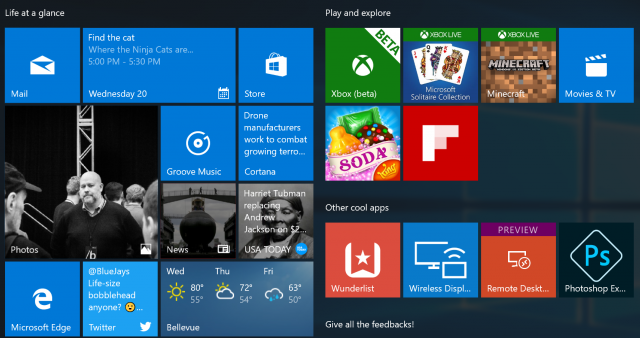
То је сметња, али лако се носити са њом. За унапред инсталиране апликације, десни клик плочицу и изаберите Деинсталирај. За везе у Виндовс продавници, десни клик плочицу и изаберите Откачите са Старт. Оне се неће поново појавити након што их уклоните, осим ако их будућа ажурирања не приморају да се врате.
Све апликације
Када се крећете кроз листу програма, можда ћете наићи на апликације које су наведене као да су Предложено. Поставља их Мицрософт – а не програмер апликације – који своје предлоге заснива на другим апликацијама које сте преузели.
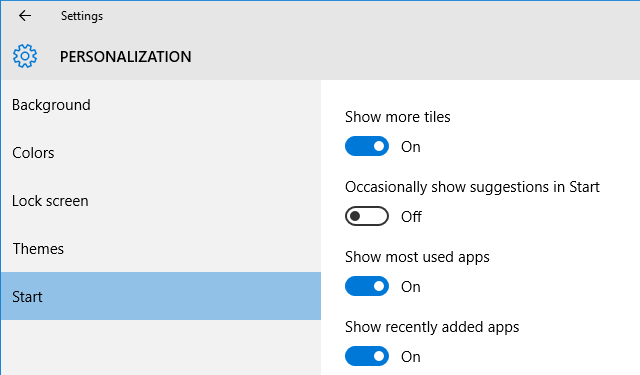
Ако видите предлог апликације који желите да нестане, десни клик и изаберите Не приказуј овај предлог или Искључите све предлоге. Алтернативно, ако желите да будете проактивни и искључите их пре него што их видите, притисните Виндовс тастер + И да учитате подешавања и идите до Персонализација > Старт. Кад сте овде, окрените се Повремено прикажите предлоге у Старту до Ван.
3. Преузмите апликацију Кс
Никада није пропустио прилику да промовише сопствене производе, Мицрософт је укључио бројне промотивне апликације у оквиру Виндовс 10. То укључује Гет Оффице и Скипе. Можда већ имате стварну пуну апликацију, али ћете их и даље видети.
Не само да ћете их пронаћи у свом Старт менију, већ ћете можда и добијати обавештења о њима. Да бисте се ослободили обавештења, притисните Виндовс тастер + И да отворите Подешавања и идите до Систем > Обавештења& акције а затим гурните апликације које су увредљиве Ван.

Али идемо корак даље и потпуно се ослободимо ових промотивних апликација. Притисните Виндовс тастер + И а затим идите на Систем > Апликације и функције. Ово ће приказати листу свих апликација инсталираних на вашем систему. Можете или да претражите апликацију или једноставно желите да их све прегледате и очистите неред док сте овде. Кликните на апликацију, а затим изаберите Деинсталирај да га уклони.
4. У неким Виндовс играма
Прошли су дани када сте могли да играте једноставну игру дуготрајна десктоп игра Солитаире Прослава 25 година Мицрософт Солитаире-а: историја, правила и турнирСолитаире - резерват одуговлачења канцеларијских радника и досадних домаћица - слави 25. годишњицу, а Мајкрософт га обележава групним турниром. Поново се осврћемо на историју и правила игре. Опширније . Сада укључује и рекламе! Колекција Мицрософт Солитаире долази са унапред инсталираним оперативним системом Виндовс 10 и нуди разне огласе, од банер огласа до видео снимака преко целог екрана. Миноловац је доступан у продавници и такође ћете добити сличан третман у тој игри.
Нажалост, да бисте уклонили ове огласе, мораћете да платите и надоградите на Премиум чланство. А није ни јефтино: 1,49 долара месечно или 10 долара годишње, по апликацији. Да бисте то урадили, покрените игру и идите на Мени > Надогради на Премиум.
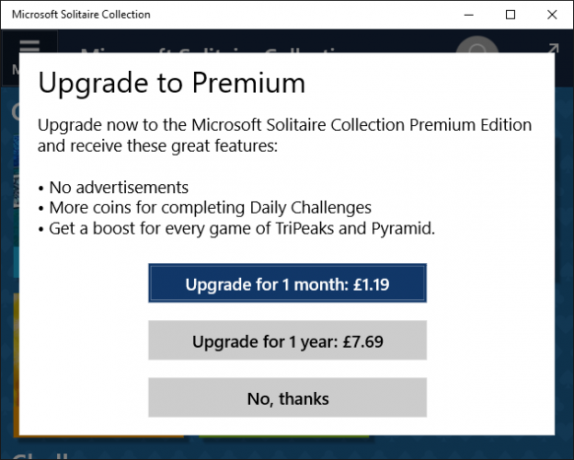
Алтернативно, можете преузети сличне апликације из продавнице, иако то неће бити званичне Мицрософт игре. У супротном, проверите Винаеро-ов водич о томе како да покренете Виндовс 7 игре у оквиру Виндовс 10 — мада имајте на уму да не преузимамо одговорност за ЗИП датотеку коју они пружају.
5. На Виндовс Инк радном простору
Нова функција у оперативном систему Виндовс 10 је Виндовс Инк Воркспаце, чији је циљ да коришћење дигиталне оловке учини лакшим. Приступ радном простору са траке задатака доводи до различитих корисних приступних тачака, као што су Стицки Нотес и Скетцхпад. Али такође ћете приметити а Предложено одељак, који се користи за рекламе.
Ово може пасти на корисну страну реклама јер ће препоручити апликације које се односе на коришћење дигиталне оловке, као што су Фресх Паинт и СкетцхБоок, али не морате да их видите ако не желите.
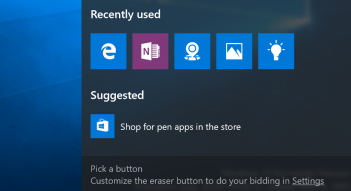
Да бисте искључили ове предлоге, притисните Виндовс тастер + И и идите до Уређаји > Оловка. Затим пребаците Прикажи препоручене предлоге апликација до Ван.
Заштитите своју приватност
Виндовс вам даје ИД који Мицрософт користи да вас прати у апликацијама и приказује релевантне огласе. Ово је један од подразумевана подешавања треба одмах да проверите 7 Подразумевана подешавања оперативног система Виндовс 10 која треба да проверите одмахМицрософт је донео неке упитне одлуке са Виндовс 10. Нека од његових подразумеваних поставки не треба оставити на миру. Показујемо вам како да побољшате приватност, сачувате пропусни опсег, смањите ометање и још много тога. Опширније када користите Виндовс 10. Зауставите ово притиском на Виндовс тастер + И, навигација до Приватност > Опште а затим клизање Дозволите апликацијама да користе мој ИД за оглашавање за искуство у различитим апликацијама до Ван.
Ако желите да имате бољу контролу над својом приватношћу у оперативном систему Виндовс 10, погледајте наш водич како да конфигуришете подешавања приватности Како да конфигуришете поставке приватности за Виндовс 10 током подешавањаАко први пут инсталирате Виндовс 10, можда ћете бити незадовољни претпоставкама које Мицрософт прави када бира своје унапред постављене експресне поставке током инсталације. Које слободе Мицрософт узима у вези са вашом приватношћу? Опширније .
Да ли сте приметили још неке рекламе у оквиру Виндовс 10? Мислите ли да је прикладно имати рекламе у оперативном систему?
Џо је рођен са тастатуром у рукама и одмах је почео да пише о технологији. Сада је слободни писац са пуним радним временом. Питај ме за Лоом.


